对于广大Windows7系统的手游爱好者来说,电脑里可能会安装各种各样的软件,其中迅雷游戏盒子可能是不少玩家曾经尝试过的游戏平台,随着时间的推移,或许你已经不再需要它,或者想要为电脑腾出更多空间,如何在Windows7系统上彻底卸载迅雷游戏盒子呢?我们就来详细讲解一下,帮助大家轻松解决这个问题。
在Windows7系统中,卸载软件通常有多种方法,对于迅雷游戏盒子也不例外,最常见的方式是通过开始菜单进行卸载,打开你的开始菜单,找到“所有程序”选项,然后在这个列表中找到“迅雷游戏盒子”文件夹,在这个文件夹中,你应该能够看到一个名为“卸载迅雷游戏盒子”的选项,点击它,系统会弹出一个确认对话框,询问你是否确定要卸载该程序,点击“是”或“确定”,卸载过程就会开始。
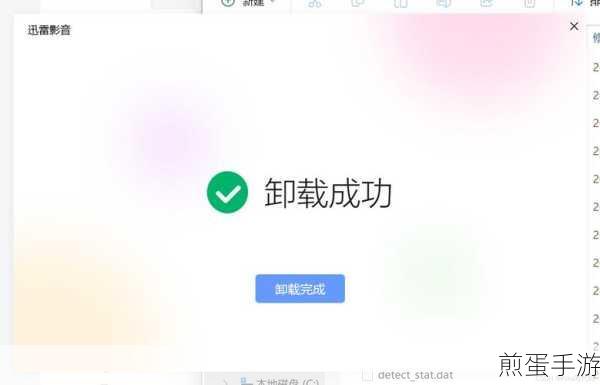
有时候你可能会发现,“卸载迅雷游戏盒子”的选项并不在文件夹中,这可能是因为该快捷操作被删除了,或者安装时就没有创建这个快捷方式,不用担心,我们还有其他方法可以卸载它,你可以右击“启动迅雷游戏盒子”的快捷方式,选择“属性”,在弹出的属性界面中,点击“打开文件位置”按钮,这会打开迅雷游戏盒子安装所在的文件夹,在这个文件夹中,你应该能够找到一个名为“Uninstaller.exe”的文件,双击这个文件,同样会启动卸载程序。
除了通过开始菜单和快捷方式卸载外,Windows7系统还提供了另一种卸载软件的方法,那就是通过控制面板,点击屏幕左下角的“开始”按钮,然后在搜索框中输入“控制面板”并打开它,在控制面板中,找到“程序和功能”选项,点击进入,这会列出你电脑上安装的所有程序,在列表中找到“迅雷游戏盒子”,然后右击它,选择“卸载”,系统会弹出一个确认对话框,点击“是”或“确定”即可开始卸载过程。
如果你安装了第三方软件管理工具,如360安全卫士等,也可以通过这些工具来卸载迅雷游戏盒子,以360安全卫士为例,打开软件后,在主页面右下方找到“软件管家”并点击它,在软件管理页面中点击上方的“软件卸载”选项,在列出的已安装软件中,找到“迅雷游戏盒子”并勾选它,点击“卸载”按钮,360安全卫士会自动为你卸载该程序,并清理相关的残留文件和注册表项。
在卸载迅雷游戏盒子的过程中,有几点需要注意,确保你已经关闭了迅雷游戏盒子的所有运行窗口和进程,否则卸载程序可能无法正常运行,卸载完成后,最好重启一下电脑,以确保所有相关的文件和注册表项都被彻底清除,如果你之前通过迅雷游戏盒子下载并安装了游戏或其他软件,卸载迅雷游戏盒子并不会自动卸载这些游戏和软件,你需要手动卸载它们,或者保留它们继续使用。
聊完了卸载迅雷游戏盒子的方法,我们来聊聊与卸载相关的最新动态吧!一些手游玩家发现,在卸载某些游戏平台或软件时,会留下一些难以清理的残留文件和注册表项,这些残留物不仅占用磁盘空间,还可能影响电脑的运行速度,建议大家在卸载软件时,尽量使用官方提供的卸载程序或第三方软件管理工具进行卸载,并勾选“清理残留文件和注册表项”的选项,这样可以确保卸载得更加彻底和干净。
随着手游市场的不断发展,越来越多的游戏开始支持跨平台游玩,这意味着你可以在电脑上通过模拟器或云游戏平台玩到手机上的热门游戏,如果你对某个手机上的游戏特别感兴趣,但又想在电脑上体验更大的屏幕和更舒适的操控方式,不妨尝试一下跨平台游玩,在尝试之前,记得先检查一下你的电脑配置是否满足游戏的要求哦!
我们来聊聊Windows7如何卸载迅雷游戏盒子的特别之处吧!与在其他操作系统上卸载软件相比,Windows7提供了更加丰富的卸载方式和工具选择,无论是通过开始菜单、控制面板还是第三方软件管理工具,你都可以轻松找到适合自己的卸载方法,Windows7的卸载程序通常都比较完善,能够确保卸载得更加彻底和干净,如果你正在使用Windows7系统,并且想要卸载迅雷游戏盒子或其他软件,不妨尝试一下上述方法吧!相信它们一定能够帮助你轻松解决问题!
最新动态
1、跨平台游玩新体验:越来越多的手游开始支持跨平台游玩,你可以在电脑上通过模拟器或云游戏平台玩到手机上的热门游戏,快来试试吧!
2、残留清理工具推荐:卸载软件后,记得使用残留清理工具来清理残留的文件和注册表项,这样可以确保你的电脑更加干净和高效。
3、模拟器优化升级:为了提供更好的跨平台游玩体验,许多模拟器都在不断优化和升级,如果你对模拟器感兴趣,不妨关注一下它们的最新版本和更新内容。
希望这些最新动态能够帮助你更好地享受手游的乐趣!







